Como configurar Proton con Protontricks
Proton es la propuesta de Steam para ejecutar juegos de Windows desde Linux, pero no deja de ser un Wine optimizado por Valve y con una lista de con una lista de compatibilidad que va creciendo poco a poco.
Muchos conocen Winetricks, una herramienta imprescindible para tunear Wine que nos ha facilitado las cosas entre otras alternativas como PlayOnLinux.
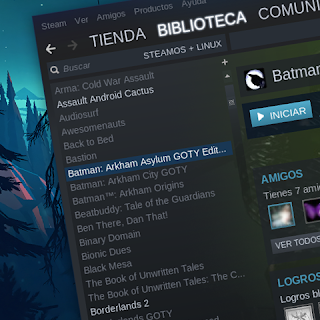
Pero ¿y si pudiéramos tener una herramienta parecida a Winetricks pero con perfiles al estilo de PlayonLinux dentro de Steam?
Claramente ya alguien se hizo esta pregunta, la compartió y diseño una respuesta: Protontricks es la respuesta para hacer funcionar esos juegos que aún no están soportados de forma oficial por Steam.
Instalando Protontricks
Para usar Protontricks es necesario instalar algunas herramientas primero, así como Winetrick, entre otras cosas. También es altamente recomendable que Instales y/o actualices los controladores de la GPU y Vulkan para mejor rendimiento.
Para arrancar vamos a instalar PIP, Git y Winetricks en primer lugar, esto lo vamos a hacer de la siguiente forma:
sudo apt install python3-pip python3-setuptools python3-venv git winetricks
A continuación vamos a Instalar Pipx. No es estrictamente necesario pero si es muy recomendado y en esta ocasión vamos a usarlo.
python3 -m pip install --user pipx
~/.local/bin/pipx ensurepath
Para continuar vamos a cerrar la terminal y la volvemos a abrir es necesario para que se apliquen los paths. A continuación de esto vamos a instalar Protontricks
pipx install protontricks
pipx upgrade protontricks
Para instalar la última versión de desarrollo.
pipx install --spec git+https://github.com/Matoking/protontricks.git protontricks
Hora de Usarlo!
Primero instala el juego con SteamPlay (Proton). A continuación buscaremos el APPID de la siguiente forma.
protontricks -s JUEGO
Esto nos mostrará la APPID de la siguiente forma:
Found the following games:
JUEGO (NUMERO_APPID)
Ahora instalamos los componentes necesarios para hacer funcionar ese juego como por ejemplo DirectX9.
protontricks APPID d3dx9 d3dcompiler_43 win10
Listo, con eso sería todo en principio, aunque hay que tener en cuenta que como sucedía en Wine, cada juego puede llegar a necesitar algunas modificaciones o instalar ciertos elementos para que funcione correctamente.
Para saber que componentes debes instalar busca el juego en ProtonDB para ver las configuraciones de otros usuarios.
Fuente: Mis Juegos en Linux


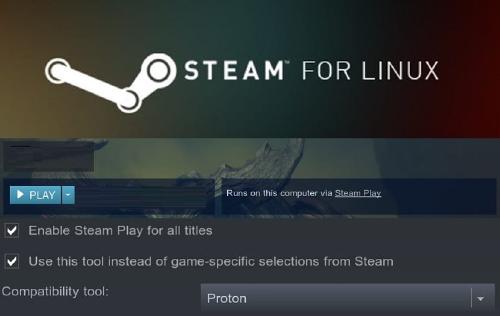
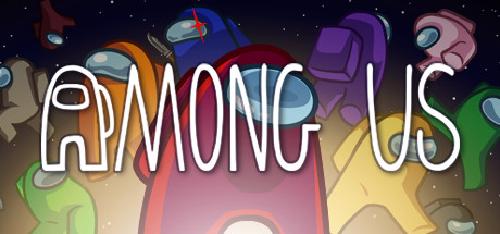
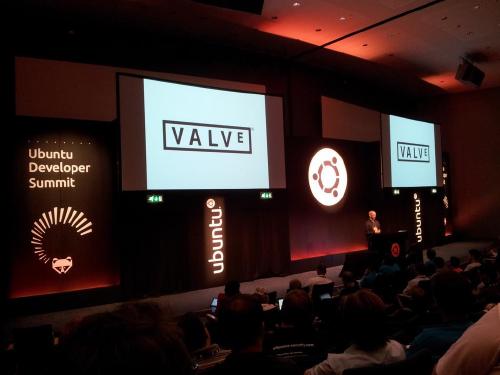


PatoJAD
Arquitecto de SoftwareAutor
Sobre mi no hay mucho para decir, me dedico a desarrollar en una empresa de telecomunicaciones, utilizo GNU/Linux desde el 2.012 y hace años que es mi Sistema Operativo main. Soy una persona que busca crecer profesionalmente sin dejar de divertirse y hacer lo que me gusta. Siempre digo que cuando un proyecto sale es importante agradecer, por lo cual les recomiendo a todos leer la seccion Agradecimientos en la cual me tomé un tiempito para poder agradecer a todos y cada uno de los que hicieron posible todo esto.